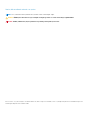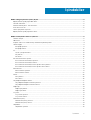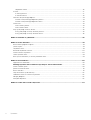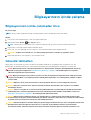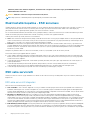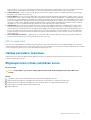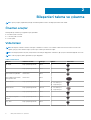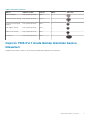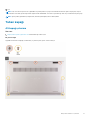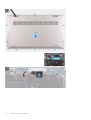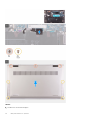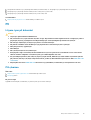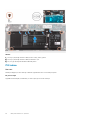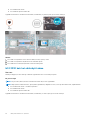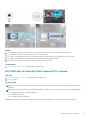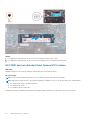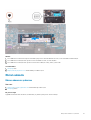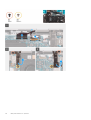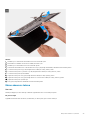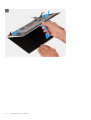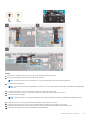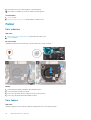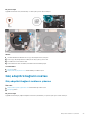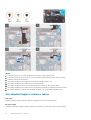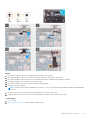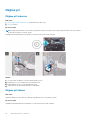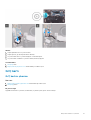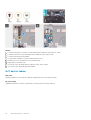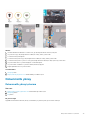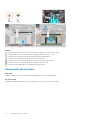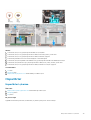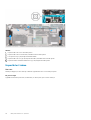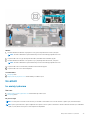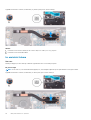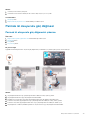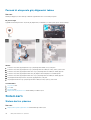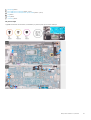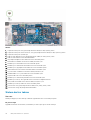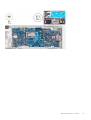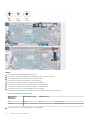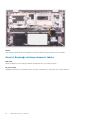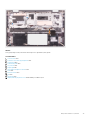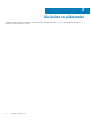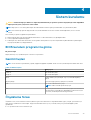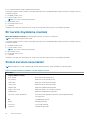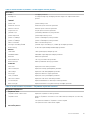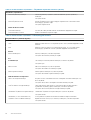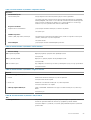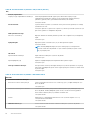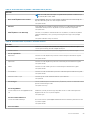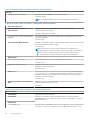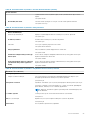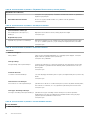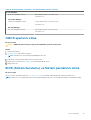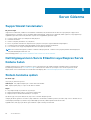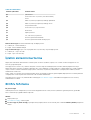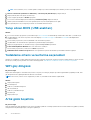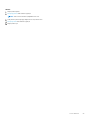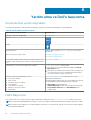Dell Inspiron 7306 2-in-1 Kullanım kılavuzu
- Tip
- Kullanım kılavuzu

Inspiron 7306 2’si 1 Arada Gümüş
Servis El Kitabı
Resmi Model: P124G
Resmi Tip: P124G002
September 2020
Revizyon A00

Notlar, dikkat edilecek noktalar ve uyarılar
NOT: NOT, ürününüzü daha iyi kullanmanıza yardımcı olacak önemli bilgiler sağlar.
DİKKAT: DİKKAT, donanım hasarı veya veri kaybı olasılığını gösterir ve sorunu nasıl önleyeceğinizi bildirir.
UYARI: UYARI, mülk hasarı, kişisel yaralanma veya ölüm potansiyeline işaret eder.
© 2020 Dell Inc. veya yan kuruluşları. Tüm hakları saklıdır. Dell, EMC ve diğer ticari markalar, Dell Inc. veya bağlı kuruluşlarının ticari markalarıdır. Diğer ticari
markalar ilgili sahiplerinin ticari markaları olabilir.

Bölüm 1: Bilgisayarınızın içinde çalışma............................................................................................. 5
Bilgisayarınızın içinde çalışmadan önce................................................................................................................................5
Güvenlik talimatları.................................................................................................................................................................5
Elektrostatik boşalma - ESD koruması................................................................................................................................ 6
ESD saha servis kiti............................................................................................................................................................... 6
Hassas parçaların taşınması.................................................................................................................................................. 7
Bilgisayarınızın içinde çalıştıktan sonra.................................................................................................................................7
Bölüm 2: Bileşenleri takma ve çıkarma.............................................................................................. 8
Önerilen araçlar...................................................................................................................................................................... 8
Vida listesi............................................................................................................................................................................... 8
Inspiron 7306 2'si 1 Arada Gümüş ürününün başlıca bileşenleri........................................................................................9
Taban kapağı..........................................................................................................................................................................11
Alt kapağı çıkarma........................................................................................................................................................... 11
Alt kapağı takma............................................................................................................................................................. 13
Pil............................................................................................................................................................................................15
Lityum-iyon pil önlemleri................................................................................................................................................ 15
Pili çıkarma.......................................................................................................................................................................15
Pili takma......................................................................................................................................................................... 16
Katı hal sürücü/Intel Optane...............................................................................................................................................17
M.2 2230 katı hal sürücüyü çıkarma.............................................................................................................................17
M.2 2230 katı hal sürücüyü takma............................................................................................................................... 18
M.2 2280 katı hal sürücüyü/Intel Optane H10'u çıkarma..........................................................................................19
M.2 2280 katı hal sürücüyü/Intel Optane H10'u takma............................................................................................20
Ekran aksamı......................................................................................................................................................................... 21
Ekran aksamını çıkarma..................................................................................................................................................21
Ekran aksamını takma....................................................................................................................................................23
Fanlar.....................................................................................................................................................................................26
Fanı çıkarma....................................................................................................................................................................26
Fanı takma...................................................................................................................................................................... 26
Güç adaptörü bağlantı noktası........................................................................................................................................... 27
Güç adaptörü bağlantı noktasını çıkarma.................................................................................................................... 27
Güç adaptörü bağlantı noktasını takma.......................................................................................................................28
Düğme pil..............................................................................................................................................................................30
Düğme pili çıkarma.........................................................................................................................................................30
Düğme pili takma........................................................................................................................................................... 30
G/Ç kartı............................................................................................................................................................................... 31
G/Ç kartını çıkarma........................................................................................................................................................ 31
G/Ç kartını takma.......................................................................................................................................................... 32
Dokunmatik yüzey............................................................................................................................................................... 33
Dokunmatik yüzeyi çıkarma.......................................................................................................................................... 33
Dokunmatik yüzeyi takma.............................................................................................................................................34
Hoparlörler............................................................................................................................................................................35
Hoparlörleri çıkarma.......................................................................................................................................................35
İçindekiler
İçindekiler 3

Hoparlörleri takma......................................................................................................................................................... 36
Isı emici..................................................................................................................................................................................37
Isı emiciyi çıkarma...........................................................................................................................................................37
Isı emicisini takma.......................................................................................................................................................... 38
Parmak izi okuyuculu güç düğmesi....................................................................................................................................39
Parmak izi okuyuculu güç düğmesini çıkarma............................................................................................................ 39
Parmak izi okuyuculu güç düğmesini takma...............................................................................................................40
Sistem kartı.......................................................................................................................................................................... 40
Sistem kartını çıkarma................................................................................................................................................... 40
Sistem kartını takma......................................................................................................................................................42
Avuç içi dayanağı ve klavye aksamı...................................................................................................................................45
Avuç içi dayanağı ve klavye aksamını çıkarma............................................................................................................45
Avuç içi dayanağı ve klavye aksamını takma.............................................................................................................. 46
Bölüm 3: Sürücüler ve yüklemeler...................................................................................................48
Bölüm 4: Sistem kurulumu............................................................................................................. 49
BIOS kurulum programı’na girme.......................................................................................................................................49
Gezinti tuşları....................................................................................................................................................................... 49
Önyükleme Sırası................................................................................................................................................................. 49
Bir kerelik önyükleme menüsü............................................................................................................................................50
Sistem kurulum seçenekleri................................................................................................................................................50
CMOS ayarlarını silme.........................................................................................................................................................59
BIOS (Sistem Kurulumu) ve Sistem parolalarını silme.....................................................................................................59
Bölüm 5: Sorun Giderme................................................................................................................60
SupportAssist tanılamaları.................................................................................................................................................. 60
Dell bilgisayarınızın Servis Etiketini veya Ekspres Servis Kodunu bulun........................................................ 60
Sistem tanılama ışıkları........................................................................................................................................................ 60
İşletim sistemini kurtarma....................................................................................................................................................61
BIOS'u Sıfırlama....................................................................................................................................................................61
Yanıp sönen BIOS (USB anahtarı).....................................................................................................................................62
Yedekleme ortamı ve kurtarma seçenekleri......................................................................................................................62
WiFi güç döngüsü................................................................................................................................................................ 62
Artık gücü boşaltma.............................................................................................................................................................62
Bölüm 6: Yardım alma ve Dell'e başvurma........................................................................................ 64
4
İçindekiler

Bilgisayarınızın içinde çalışma
Bilgisayarınızın içinde çalışmadan önce
Bu görev ile ilgili
NOT: Sipariş ettiğiniz yapılandırmaya bağlı olarak bu belgedeki resimler sizin bilgisayarınızdan farklı olabilir.
Adimlar
1. Tüm açık dosyaları kaydedip kapatın ve tüm açık uygulamalardan çıkın.
2. Bilgisayarınızı kapatın. Başlat >
Güç > Kapat'a tıklayın.
NOT: Farklı bir işletim sistemi kullanıyorsanız, kapatma ile ilgili talimatlar için, işletim sisteminizin dokümanlarına bakın.
3. Bilgisayarınızı ve tüm bağlı aygıtları elektrik prizlerinden çıkarın.
4. Klavye, fare ve monitör gibi bağlı olan tüm aygıtların ve çevre birimlerinin bilgisayarınızla bağlantısını kesin.
DİKKAT: Ağ kablosunu çıkarmak için, önce kabloyu bilgisayarınızdan ve ardından ağ aygıtından çıkarın.
5. Bilgisayarınızda bulunan ortam kartlarını ve optik sürücüleri çıkarın.
Güvenlik talimatları
Bilgisayarınızı olası hasarlardan korumak ve kendi kişisel güvenliğinizi sağlamak için aşağıdaki güvenlik yönergelerine uyun. Aksi
belirtilmedikçe, bu belgede bulunan her prosedür, bilgisayarınızla birlikte gelen güvenlik bilgilerini okuduğunuzu varsaymaktadır.
UYARI:
Bilgisayarınızın içinde çalışmaya başlamadan önce, bilgisayarınızla gönderilen güvenlik bilgilerini okuyun. Ek
güvenlik en iyi uygulama bilgileri için www.dell.com/regulatory_compliance adresindeki Regulatory Compliance
(Mevzuata Uygunluk) Ana Sayfasına bakın.
UYARI: Bilgisayarın kapağını veya panelleri açmadan önce tüm güç kaynaklarının bağlantısını kesin. Bilgisayarın içinde
çalışmayı tamamladıktan sonra, bilgisayarınızı bir elektrik prizine bağlamadan önce tüm kapakları, panelleri ve vidaları
yerlerine takın.
DİKKAT: Bilgisayara zarar gelmesini önlemek için çalışma yüzeyinin düz, kuru ve temiz olduğundan emin olun.
DİKKAT: Bileşenlere ve kartlara zarar gelmesini önlemek için bunları kenarlarından tutun ve pimlere ve kontaklara
dokunmaktan kaçının.
DİKKAT: Yalnızca sorun giderme ve onarım tarafından yetkilendirilmeniz veya Dell teknik destek ekibi. Dell tarafından
yetkilendirilmemiş servislerden kaynaklanan zararlar garantinizin kapsamında değildir. Ürünle birlikte verilen veya
www.dell.com/regulatory_compliance adresindeki güvenlik talimatlarına bakın.
DİKKAT: Bilgisayarınızın içindeki herhangi bir şeye dokunmadan önce, bilgisayarınızın arkasındaki metal kısım gibi
boyanmamış bir metal yüzeye dokunarak kendinizi topraklayın. Çalışırken, iç bileşenlere zarar verebilecek statik elektriği
boşaltmak için boyalı olmayan metal bir yüzeye belli aralıklarla dokunun.
DİKKAT: Kabloların bağlantısını keserken kabloyu doğrudan değil, konnektöründen veya çekme tırnağından tutarak çekin.
Bazı kablolarda, kablonun bağlantısını kesmeden önce ayırmanız gereken kilitleme tırnaklı veya kelebek vidalı
konnektörler bulunur. Kabloların bağlantısını keserken, konnektör pimlerinin eğilmesini önlemek için kabloları eşit
1
Bilgisayarınızın içinde çalışma 5

hizalanmış halde tutun. Kabloları bağlarken, konnektörlerin ve bağlantı noktalarının doğru yönlendirildiklerinden ve
hizalandıklarından emin olun.
DİKKAT: Takılı kartı ortam kartı okuyucusundan basarak çıkarın.
NOT: Bilgisayarınızın ve belirli bileşenlerin rengi bu belgede gösterilenden farklı olabilir.
Elektrostatik boşalma - ESD koruması
Özellikle genişletme kartları, işlemciler, bellek DIMM'leri ve sistem anakartları gibi hassas bileşenleri ele alırken ESD önemli bir sorundur. Çok
ufak şarjlar devrelerde, kesintili sorunlar veya kısalmış ürün ömrü gibi, açık olmayan hasarlara neden olabilir. Sektör daha düşük güç
gereksinimleri ve artan yoğunluk için baskı yaparken, ESD koruması artan bir sorundur.
En son Dell ürünlerinde kullanılan yarı iletkenlerin artan yoğunluğu nedeniyle, statik hasara olan hassasiyet önceki Dell ürünlerine göre daha
fazladır. Bu nedenle, parçalar ele alınırken bazı önceden onaylanmış yöntemler artık uygulanmamaktadır.
Tanınmış iki ESD hasar tipi vardır: yıkıcı hasar ve kesintili arıza.
● Yıkıcı: Yıkıcı arızalar ESD ile ilgili arızaların yaklaşık yüzde 20'sini temsil eder. Hasar aygıt işlevselliğinin anında ve tümüyle kaybedilmesine
neden olur. Büyük arızaya örnek olarak statik şok alan ve kaybolan veya anında eksik veya çalışmayan bellek için verilen bir bip kodu ile
birlikte "POST Yok/Video Yok" semptomu üreten bir bellek DIMM'si verilebilir.
● Kesintili: Kesintili arızalar ESD ile ilgili arızaların yaklaşık yüzde 80'sini temsil eder. Kesintili arızaların yüksek sayısı, çoğu zaman hasar
meydan geldiğinde hemen anlaşılamaması anlamına gelir. DIMM statik şok alır, ancak iz biraz zayıflamıştır ve hemen hasarla ilgili görünen
belirtilen oluşturmaz. Zayıflayan izin erimesi haftalar veya aylar alır ve aynı süre içinde bellek bütünlüğünde bozulma, kesintili bellek
hataları vb.'ye neden olabilir.
Anlaşılması ve giderilmesi daha zor olan hasar türü kesintili (örtülü veya "yürüyebilen yaralı" adı da verilen) arızadır.
ESD hasarını önlemek için aşağıdaki adımları uygulayın:
● Uygun şekilde topraklanmış kablolu bir ESD bilek şeridi kullanın. Kablosuz anti-statik şeritlerin kullanılmasına artık izin verilmemektedir;
bunlar yeterli koruma sağlamamaktadır. Parçaları tutmadan önce kasaya dokunulması ESD hasarına karşı hassasiyet artmış parçalarda
yeterli ESD koruması sağlamaz.
● Statik elektriğe duyarlı tüm bileşenlerle, statik elektrik açısından güvenli bir yerde işlem yapın. Eğer mümkünse anti statik döşeme ve
çalışma pedleri kullanın.
● Statik elektriğe duyarlı bileşeni kutusundan çıkarırken, bileşeni takmaya siz hazır oluncaya kadar, bileşeni anti statik ambalaj
malzemesinden çıkarmayın. Anti-statik ambalajı ambalajından çıkarmadan önce, vücudunuzdaki statik elektriği boşaltın.
● Statik elektriğe duyarlı bir bileşeni taşımadan önce anti statik bir kap veya ambalaj içine yerleştirin.
ESD saha servis kiti
İzlenmeyen Saha Servis kiti en yaygın kullanılan servis kitidir. Her bir Saha Servis kiti üç ana bileşenden oluşur: anti statik mat, bilek kayışı ve
bağlama teli.
ESD saha servis kiti bileşenleri
Bir ESD saha servis kitinin bileşenleri şunlardır:
● Anti-statik Mat – Anti-statik mat dağıtıcıdır ve servis prosedürleri sırasında parçalar matın üzerine yerleştirilebilir. Anti-statik bir mat
kullanırken, bilek kayışınız tam oturmalı ve bağlama teli, mata ve üzerinde çalışılan sistemdeki herhangi bir çıplak metale bağlanmalıdır.
Düzgün şekilde dağıtıldığında, servis parçaları ESD torbasından çıkarılabilir ve doğrudan matın üzerine konulabilir. ESD'ye duyarlı ürünler
elinizde, ESD matında, sistemde veya bir çanta içinde olduğunda güvenlidir.
● Bilek Kayışı ve Bağlama Teli: Bilek kayışı ve bağlama teli, ESD matı gerekli değilse doğrudan bileğiniz ile çıplak metal arasında
bağlanabilir veya matın üzerine geçici olarak yerleştirilen donanımı korumak için anti statik mata bağlanabilir. Bilek kayışı ve bağlama
telinin cildiniz, ESD matı veya donanım arasındaki fiziksel bağlantısı bağlama olarak bilinir. Yalnızca bilek kayışı, mat ve bağlama teli içeren
Saha Servis kitlerini kullanın. Asla kablosuz bilek kayışı takmayın. Bilek kayışının dahili tellerinin normal aşınma ve yıpranmadan kaynaklı
hasarlara karşı eğilimli olduğunu ve kazara ESD donanımı hasarını önlemek için bilek kayışı test aygıtı kullanılarak düzenli olarak kontrol
edilmesi gerektiğini unutmayın. Bilek kayışını ve bağlama telini haftada en az bir kez sınamanız önerilir.
● ESD Bilek Kayışı Sınama Aygıtı: ESD kayışının içindeki teller zaman içinde hasar görmeye eğilimlidir. İzlenmeyen bir kit kullanıldığında,
her servis çağrısından önce kayışı düzenli olarak sınamak en iyi uygulamadır ve en azından haftada bir kez sınamanız önerilir. Bir bilek
kayışı sınama aygıtı bu sınamayı yapmanın en iyi yoludur. Kendinize ait bir bilek kayışı sınama aygıtınız yoksa, kendilerinde olup olmadığını
6
Bilgisayarınızın içinde çalışma

bölgesel ofisinize sorun. Sınamayı gerçekleştirmek için, bileğinize takılıyken bilek kayışının bağlama telini sınama aygıtına takarak sınama
düğmesine basın. Sınama başarılı olursa yeşil bir LED yanar; sınama başarısız olursa kırmızı bir LED yanar ve alarm çalar.
● Yalıtkan Bileşenler – Plastik ısı emicisi kasalar gibi ESD'ye karşı hassas aygıtların, yalıtkan ve genellikle yüksek düzeyde yüklü dahili
parçalardan uzak tutulması kritik önem taşır.
● Çalışma Ortamı: ESD Saha Servis kitini dağıtmadan önce, durumu müşterinin bulunduğu yerde inceleyin. Örneğin, sunucu ortamı için
kit dağıtımı bir masaüstü ya da taşınabilir ortam için kiti dağıtımından farklıdır. Sunucular, genellikle bir veri merkezindeki rafa takılmıştır;
masaüstü veya taşınabilir bilgisayarlar genellikle ofis bölümleri veya bölmeleri üzerine yerleştirilmiştir. Her zaman dağınık olmayan ve ESD
kitinin tamir edilecek sistem tipine uygun ek alan ile yerleştirilebilecek kadar büyük, geniş ve açık bir çalışma alanına sahip olun. Çalışma
alanında ESD olayına neden olabilecek yalıtkanlar da bulunmamalıdır. Çalışma alanında, herhangi bir donanım bileşeni fiziksel olarak ele
alınmadan önce, Strafor ve diğer plastikler gibi yalıtkanlar her zaman 30 santimetre uzağa konulmalıdır.
● ESD Ambalajı: ESD'ye karşı hassas aygıtların tümü statik olarak güvenli ambalajda gönderilmeli ve alınmalıdır. Metal, statik korumalı
torbalar tercih edilir. Ancak, hasarlı parçayı her zaman yeni parçanın içinde geldiği aynı ESD torbası ve ambalajla geri gönderin. ESD
torbası katlanmalı ve bantla kapatılmalı ve yeni parçanın içinde geldiği orijinal kutudaki köpük ambalaj malzemesi kullanılmalıdır. ESD'ye
karşı hassas aygıtlar yalnızca ESD'ye karşı korumalı bir çalışma yüzeyinde çıkarılmalıdır ve yalnızca ambalajın içi korumalı olduğundan,
parçalar yalnızca ESD torbasının üstüne konmamalıdır. Parçaları her zaman kendi elinize, ESD matı üzerine, sisteme ya da anti statik
torbaya yerleştirin.
● Hassas Bileşenlerin Taşınması – Yedek parçalar veya Dell'e iade edilecek parçalar gibi ESD'ye karşı hassas parçalar taşınırken bu
parçaların güvenli taşıma için anti-statik çantalara konması kritik önem taşır.
ESD koruması özeti
Tüm saha servis teknisyenlerinin, Dell ürünlerine bakım yaparken her zaman geleneksel kablolu ESD topraklama bilekliği ve koruyucu anti-
statik mat kullanmaları önerilir. Buna ek olarak, teknisyenlerin servis işlemi uygularken hassas parçaları tüm yalıtkan parçalardan ayrı tutmaları
ve hassas parçaların taşınması için anti statik torba kullanmaları büyük önem taşır.
Hassas parçaların taşınması
Yedek parçalar veya Dell'e iade edilecek parçalar gibi ESD'ye karşı hassas parçalar taşınırken bu parçaların güvenli taşıma için anti-statik
torbalara konması kritik önem taşır.
Bilgisayarınızın içinde çalıştıktan sonra
Bu görev ile ilgili
DİKKAT:
Serbest kalmış veya gevşemiş vidaları bilgisayarınızın içinde bırakmak bilgisayarınıza ciddi şekilde zarar
verebilir.
Adimlar
1. Tüm vidaları yerlerine takın ve bilgisayarınızın içine kaçmış vida kalmadığından emin olun.
2. Bilgisayarınızda çalışmadan önce çıkardığınız tüm harici cihazları, çevre birimlerini veya kabloları yerlerine takın.
3. Bilgisayarınızda çalışmadan önce çıkardığınız tüm ortam kartlarını, diskleri veya diğer parçaları yerlerine takın.
4. Bilgisayarınızı ve tüm bağlı aygıtları elektrik prizlerine takın.
5. Bilgisayarınızı açın.
Bilgisayarınızın
içinde çalışma 7

Bileşenleri takma ve çıkarma
NOT: Sipariş ettiğiniz yapılandırmaya bağlı olarak bu belgedeki resimler sizin bilgisayarınızdan farklı olabilir.
Önerilen araçlar
Bu belgedeki prosedürler için aşağıdaki araçlar gerekebilir:
● 0 numaralı yıldız tornavida
● 1 numaralı yıldız tornavida
● Plastik çubuk
Vida listesi
NOT: Bir bileşenin vidalarını sökerken vida tipini ve adedini not ettikten sonra vidaların saklama kutusuna konulması önerilir. Bunu
yapmak, parçayı yerine takarken doğru sayıda ve tipte vidanın geri takılmasını sağlar.
NOT: Bazı bilgisayarlarda manyetik yüzeyler bulunur. Bir bileşeni değiştirirken vidaların bu gibi yüzeylere takılı kalmadığından emin olun.
NOT: Vida rengi sipariş edilen yapılandırmaya göre değişebilir.
Tablo 1. Vida listesi
Bileşen Sabitleme hedefi: Vida tipi Miktar Vida resmi
Alt kapak Avuç içi dayanağı aksamı M2x4 4
Pil Avuç içi dayanağı aksamı M2x3 4
M.2 2230 montaj braketi Sistem kartı M2x2 1
M.2 2280 katı hal sürücü/
Intel Optane H10
Sistem kartı M2x2 1
Ekran aksamı Avuç içi dayanağı aksamı M2x5
● Sol menteşe: 1
● Sağ menteşe: 1
Ekran aksamı Avuç içi dayanağı aksamı M2x3.5
● Sol menteşe: 1
● Sağ menteşe: 1
Fan Avuç içi dayanağı aksamı M2x3 2
Güç adaptörü bağlantı
noktası
Avuç içi dayanağı aksamı M2x3 1
G/Ç kartı Avuç içi dayanağı aksamı M2x2 1
2
8 Bileşenleri takma ve çıkarma

Tablo 1. Vida listesi (devamı)
Bileşen Sabitleme hedefi: Vida tipi Miktar Vida resmi
Dokunmatik ped Avuç içi dayanağı aksamı M2x2 2
Dokunmatik yüzey desteği Avuç içi dayanağı aksamı M1.6x2 3
Parmak izi okuyuculu güç
düğmesi
Avuç içi dayanağı aksamı M2x3 1
Güç düğmesi desteği Avuç içi dayanağı aksamı M2x3 1
Kablosuz kart desteği Avuç içi dayanağı aksamı M2x3 1
Sistem kartı Avuç içi dayanağı aksamı M2x2 3
Inspiron 7306 2'si 1 Arada Gümüş ürününün başlıca
bileşenleri
Aşağıdaki resimde Inspiron 7306 2'si 1 Arada Gümüş ürününün başlıca bileşenleri gösterilmektedir.
Bileşenleri
takma ve çıkarma 9

1. Alt kapak
2. Pil
3. Isı emici
4. Sol hoparlör
5. Dokunmatik ped
6. Dokunmatik yüzey desteği
7. Güç adaptörü bağlantı noktası
8. Avuç içi dayanağı aksamı
9. Ekran aksamı
10. G/Ç kartı
11. Sağ hoparlör
12. Sistem kartı
13. G/Ç kartı kablosu
14. Düğme pil
15. M.2 2280 katı hal sürücü (varsa)
16. Parmak izi okuyuculu güç düğmesi
17. Güç düğmesi desteği
10
Bileşenleri takma ve çıkarma

18. Fan
NOT: Dell, satın alınan orijinal sistem yapılandırması için bileşenlerin ve parça numaralarının bir listesini sağlar. Bu parçalar, müşteri
tarafından satın alınan garanti kapsamları doğrultusunda kullanılabilir. Satın alma seçenekleri için Dell satış temsilcinizle iletişime geçin.
NOT: Sipariş edilen yapılandırmaya bağlı olarak, bazı bileşenler bilgisayarınıza takılmayabilir.
Taban kapağı
Alt kapağı çıkarma
Önkosullar
1. Bilgisayarınızın içinde çalışmadan önce bölümündeki prosedüre uyun.
Bu görev ile ilgili
Aşağıdaki resimlerde alt kapağın yeri belirtilmiş ve çıkarma işlemi görsel olarak verilmiştir.
Bileşenleri takma ve çıkarma 11

12 Bileşenleri takma ve çıkarma

Adimlar
1. Alt kapağı avuç içi dayanağı aksamına sabitleyen üç tutucu vidayı gevşetin.
2. Alt kapağı avuç içi dayanağı aksamına sabitleyen dört vidayı (M2x4) sökün.
3. Plastik bir çubuk kullanarak, alt kapağı menteşelerdeki tırnaklardan kaldırın ve alt kapağı avuç içi dayanağı aksamından serbest bırakmak
için kenarlardan ayırarak devam edin.
4. Alt kapağı avuç içi aksamından kaldırarak çıkarın.
5. Çekme tırnağını kullanarak, pil kablosunu sistem kartından çıkarın.
6. Artık gücü boşaltmak için bilgisayarınızı ters çevirip güç düğmesini 15 saniye basılı tutun.
Alt kapağı takma
Önkosullar
Bir bileşeni değiştiriyorsanız takma prosedürünü uygulamadan önce mevcut bileşeni çıkarın.
Bu görev ile ilgili
Aşağıdaki resimlerde alt kapağın yeri belirtilmiş ve takma işlemi görsel olarak verilmiştir.
Bileşenleri
takma ve çıkarma 13

Adimlar
1. Pil kablosunu sistem kartına bağlayın.
14
Bileşenleri takma ve çıkarma

2. Alt kapaktaki tırnakları avuç içi dayanağı aksamındaki yuvalarla hizalayın ve alt kapağı avuç içi dayanağı aksamına yerleştirin.
3. Alt kapağı avuç içi dayanağı aksamına sabitleyen dört vidayı (M2x4) yerine takın.
4. Alt kapağı avuç içi dayanağı aksamına sabitleyen üç tutucu vidayı sıkın.
Sonraki Adimlar
1. Bilgisayarınızda çalıştıktan sonra bölümündeki prosedürlere uyun.
Pil
Lityum-iyon pil önlemleri
DİKKAT:
● Lityum iyon pilleri kullanırken dikkatli olun.
● Pili çıkarmadan önce şarjını tamamen boşaltın. AC güç adaptörünün sistemle bağlantısını kesin ve bilgisayarı yalnızca
pil gücüyle çalıştırın; güç düğmesine basıldığında bilgisayar artık açılmadığında pil tamamen boşalmıştır.
● Pili ezmeyin, düşürmeyin, kesmeyin veya yabancı nesnelerle delmeyin.
● Pili yüksek sıcaklıklara maruz bırakmayın veya pil paketlerini ve hücrelerini parçalara ayırmayın.
● Pilin yüzeyine basınç uygulamayın.
● Pili bükmeyin.
● Pili açmak için hiçbir tür araç kullanmayın.
● Kazayla pilin ve diğer sistem bileşenlerinin delinmemesi veya zarar görmemesi için bu ürünün servisi sırasında tüm
vidaların eksiksiz olduğundan ve hiçbirinin yanlış yere takılmadığından emin olun.
● Pil şişerek bilgisayarınızın içinde sıkışırsa, lityum-iyon pili delmek, bükmek veya ezmek tehlike oluşturabileceğinden
pili yerinden çıkarmaya çalışmayın. Böyle bir durumda, yardım için Dell teknik desteğe başvurun. Bkz. www.dell.com/
contactdell.
● Orijinal pilleri her zaman www.dell.com adresinden veya yetkili Dell iş ortaklarından ya da bayilerinden satın alın.
Pili çıkarma
Önkosullar
1. Bilgisayarınızın içinde çalışmadan önce bölümündeki prosedüre uyun.
2. Alt kapağı çıkarın.
Bu görev ile ilgili
Aşağıdaki resimlerde pilin yeri belirtilmiş ve çıkarma işlemi görsel olarak verilmiştir.
Bileşenleri
takma ve çıkarma 15

Adimlar
1. Pili avuç içi dayanağı aksamına sabitleyen dört vidayı (M2x3) çıkarın.
2. Pili avuç içi dayanağı aksamına sabitleyen bantları soyun.
3. Pili, avuç içi dayanağı aksamından kaldırarak çıkarın.
Pili takma
Önkosullar
Bir bileşeni değiştiriyorsanız takma prosedürünü uygulamadan önce mevcut bileşeni çıkarın.
Bu görev ile ilgili
Aşağıdaki resimlerde pilin yeri belirtilmiş ve takma işlemi görsel olarak verilmiştir.
16
Bileşenleri takma ve çıkarma

Adimlar
1. Pili avuç içi dayanağı aksamına yerleştirin.
NOT:
Bilgisayarınızın zarar görmesini önlemek için, pili avuç içi dayanağı aksamına yerleştirirken pil kablosunun pilin altında
kalmadığından emin olun.
2. Pilin üzerindeki vida deliklerini avuç içi dayanağı aksamındaki vida delikleriyle hizalayın.
3. Pili avuç içi dayanağı aksamına sabitleyen dört vidayı (M2x3) yerine takın.
4. Pili avuç içi dayanağı aksamına sabitleyen bantları yapıştırın.
Sonraki Adimlar
1. Alt kapağı takın.
2. Bilgisayarınızda çalıştıktan sonra bölümündeki prosedürlere uyun.
Katı hal sürücü/Intel Optane
M.2 2230 katı hal sürücüyü çıkarma
Önkosullar
1. Bilgisayarınızın içinde çalışmadan önce bölümündeki prosedüre uyun.
2. Alt kapağı çıkarın.
Bu görev ile ilgili
NOT: Bu işlem yalnızca M.2 2230 katı hal sürücü takılı olarak gönderilen bilgisayarlar için geçerlidir.
NOT: Bilgisayarınıza takılan M.2 kartı, sipariş edilen yapılandırmaya bağlıdır. M.2 kart yuvası için desteklenen kart yapılandırmaları:
● M.2 2230 katı hal sürücü + 2230 montaj braketi
Bileşenleri takma ve çıkarma 17

● M.2 2280 katı hal sürücü
● M.2 2280 Intel Optane Bellek H10
Aşağıdaki resimlerde M.2 2230 katı hal sürücünün yeri belirtilmiş ve çıkarma işlemi görsel olarak verilmiştir.
Adimlar
1. M.2 2230 montaj braketini sistem kartına sabitleyen vidayı (M2x2) sökün.
2. M.2 2230 montaj braketini kaydırarak sistem kartından çıkarın.
3. M.2 2230 katı hal sürücüyü kaydırarak sistem kartından çıkarın.
M.2 2230 katı hal sürücüyü takma
Önkosullar
Bir bileşeni değiştiriyorsanız takma prosedürünü uygulamadan önce mevcut bileşeni çıkarın.
Bu görev ile ilgili
NOT: Bu prosedür yalnızca, bir M.2 2230 katı hal sürücü takıyorsanız uygulanabilir.
NOT: Bilgisayarınıza takılan M.2 kartı, sipariş edilen yapılandırmaya bağlıdır. M.2 kart yuvası için desteklenen kart yapılandırmaları:
● M.2 2230 katı hal sürücü + 2230 montaj braketi
● M.2 2280 katı hal sürücü
● M.2 2280 Intel Optane Bellek H10
Aşağıdaki resimlerde M.2 2230 katı hal sürücünün yeri belirtilmiş ve takma işlemi görsel olarak verilmiştir.
18
Bileşenleri takma ve çıkarma

Adimlar
1. M.2 2230 katı hal sürücü üzerindeki çentiği sistem kartında bulunan M.2 kart yuvası üzerindeki tırnakla hizalayın.
2. M.2 2230 katı hal sürücüyü sistem kartındaki M.2 kartı yuvasına kaydırın.
3. M.2 2230 montaj braketinin mandalını M.2 2230 katı hal sürücü üzerindeki çentik ile hizalayarak braketi yerine kaydırın.
4. M.2 2230 montaj braketindeki vida deliğini sistem kartının üzerindeki vida deliğine hizalayın.
5. M.2 2230 montaj braketini sistem kartına sabitleyen vidayı (M2x2) yerine takın.
Sonraki Adimlar
1. Bilgisayarınızda çalıştıktan sonra bölümündeki prosedürlere uyun.
M.2 2280 katı hal sürücüyü/Intel Optane H10'u çıkarma
Önkosullar
1. Bilgisayarınızın içinde çalışmadan önce bölümündeki prosedüre uyun.
2. Alt kapağı çıkarın.
Bu görev ile ilgili
NOT:
Bu işlem yalnızca, bir M.2 2280 katı hal sürücü veya bir M.2 2280 Intel Optane H10 takılı olarak gönderilen bilgisayarlar için
geçerlidir.
NOT: Bilgisayarınıza takılan M.2 kartı, sipariş edilen yapılandırmaya bağlıdır. M.2 kart yuvası için desteklenen kart yapılandırmaları:
● M.2 2230 katı hal sürücü + 2230 montaj braketi
● M.2 2280 katı hal sürücü
● M.2 2280 Intel Optane Bellek H10
Aşağıdaki resimlerde M.2 2280 katı hal sürücünün/Intel Optane H10'un yeri belirtilmiş ve çıkarma işlemi görsel olarak verilmiştir.
Bileşenleri
takma ve çıkarma 19

Adimlar
1. M.2 2280 katı hal sürücüyü/Intel Optane’i sistem kartına sabitleyen vidayı (M2x2) sökün.
2. M.2 2280 katı hal sürücüyü/Intel Optane’i sistem kartı üzerindeki M.2 kart yuvasından kaydırarak çıkarın.
M.2 2280 katı hal sürücüyü/Intel Optane H10'u takma
Önkosullar
Bir bileşeni değiştiriyorsanız takma prosedürünü uygulamadan önce mevcut bileşeni çıkarın.
Bu görev ile ilgili
NOT: Bu işlem, bir M.2 2280 katı hal sürücü veya M.2 2280 Intel Optane H10 takıyorsanız geçerlidir.
NOT: Bilgisayarınıza takılan M.2 kartı, sipariş edilen yapılandırmaya bağlıdır. M.2 kart yuvası için desteklenen kart yapılandırmaları:
● M.2 2230 katı hal sürücü + 2230 montaj braketi
● M.2 2280 katı hal sürücü
● M.2 2280 Intel Optane Bellek H10
Aşağıdaki resimlerde M.2 2280 katı hal sürücünün/Intel Optane H10'un yeri belirtilmiş ve takma işlemi görsel olarak verilmiştir.
20
Bileşenleri takma ve çıkarma
Sayfa yükleniyor...
Sayfa yükleniyor...
Sayfa yükleniyor...
Sayfa yükleniyor...
Sayfa yükleniyor...
Sayfa yükleniyor...
Sayfa yükleniyor...
Sayfa yükleniyor...
Sayfa yükleniyor...
Sayfa yükleniyor...
Sayfa yükleniyor...
Sayfa yükleniyor...
Sayfa yükleniyor...
Sayfa yükleniyor...
Sayfa yükleniyor...
Sayfa yükleniyor...
Sayfa yükleniyor...
Sayfa yükleniyor...
Sayfa yükleniyor...
Sayfa yükleniyor...
Sayfa yükleniyor...
Sayfa yükleniyor...
Sayfa yükleniyor...
Sayfa yükleniyor...
Sayfa yükleniyor...
Sayfa yükleniyor...
Sayfa yükleniyor...
Sayfa yükleniyor...
Sayfa yükleniyor...
Sayfa yükleniyor...
Sayfa yükleniyor...
Sayfa yükleniyor...
Sayfa yükleniyor...
Sayfa yükleniyor...
Sayfa yükleniyor...
Sayfa yükleniyor...
Sayfa yükleniyor...
Sayfa yükleniyor...
Sayfa yükleniyor...
Sayfa yükleniyor...
Sayfa yükleniyor...
Sayfa yükleniyor...
Sayfa yükleniyor...
Sayfa yükleniyor...
-
 1
1
-
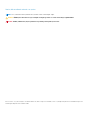 2
2
-
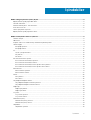 3
3
-
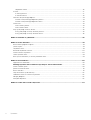 4
4
-
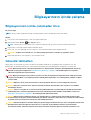 5
5
-
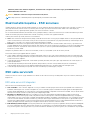 6
6
-
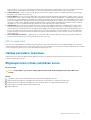 7
7
-
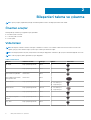 8
8
-
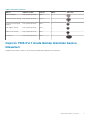 9
9
-
 10
10
-
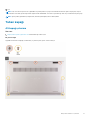 11
11
-
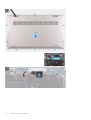 12
12
-
 13
13
-
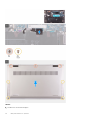 14
14
-
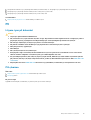 15
15
-
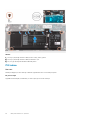 16
16
-
 17
17
-
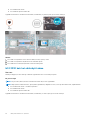 18
18
-
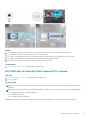 19
19
-
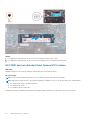 20
20
-
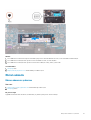 21
21
-
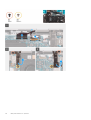 22
22
-
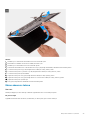 23
23
-
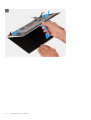 24
24
-
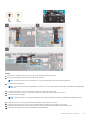 25
25
-
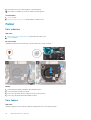 26
26
-
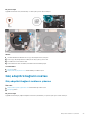 27
27
-
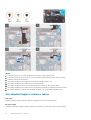 28
28
-
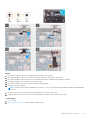 29
29
-
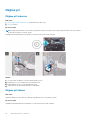 30
30
-
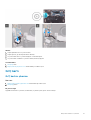 31
31
-
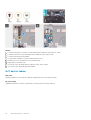 32
32
-
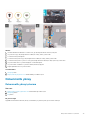 33
33
-
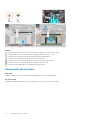 34
34
-
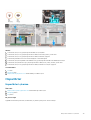 35
35
-
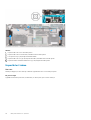 36
36
-
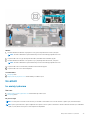 37
37
-
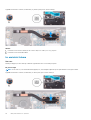 38
38
-
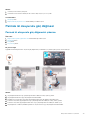 39
39
-
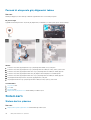 40
40
-
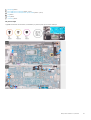 41
41
-
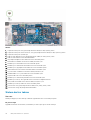 42
42
-
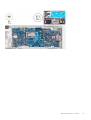 43
43
-
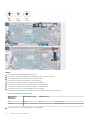 44
44
-
 45
45
-
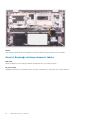 46
46
-
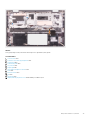 47
47
-
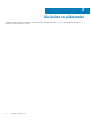 48
48
-
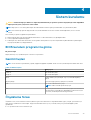 49
49
-
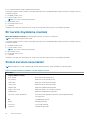 50
50
-
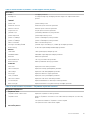 51
51
-
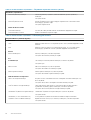 52
52
-
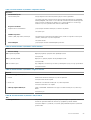 53
53
-
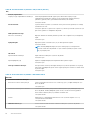 54
54
-
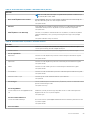 55
55
-
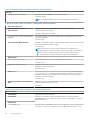 56
56
-
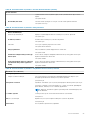 57
57
-
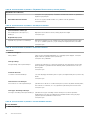 58
58
-
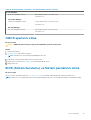 59
59
-
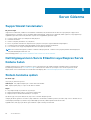 60
60
-
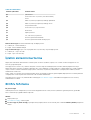 61
61
-
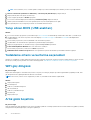 62
62
-
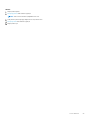 63
63
-
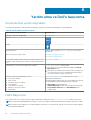 64
64
Dell Inspiron 7306 2-in-1 Kullanım kılavuzu
- Tip
- Kullanım kılavuzu
İlgili makaleler
-
Dell Inspiron 7306 2-in-1 Kullanım kılavuzu
-
Dell OptiPlex 7090 El kitabı
-
Dell OptiPlex 5090 El kitabı
-
Dell Inspiron 7400 Kullanım kılavuzu
-
Dell Inspiron 15 3515 Kullanım kılavuzu
-
Dell Inspiron 5402/5409 Kullanım kılavuzu
-
Dell Vostro 5502 El kitabı
-
Dell Vostro 5402 El kitabı
-
Dell Inspiron 3881 Kullanım kılavuzu
-
Dell G5 15 5500 Kullanım kılavuzu